- Cette saison festive marque un nouveau départ avec la toute dernière mise à...
- Le changement est synonyme d'amélioration, et ce processus ne serait pas po...
- Introduction En 2024, la gamme des options pour créer des effets visuels ...
- Êtes-vous prêt à découvrir de nouvelles fonctionnalités avec la toute derni...
VSDC est un logiciel de montage vidéo gratuit pour Windows 7
On peut rencontrer des difficultés à la recherche d’un logiciel de montage vidéo pour Windows 7 Certains programmes sont optimisés pour les systèmes les plus récents uniquement ; d'autres ne fonctionnent pas sans une quantité décente de RAM.
Si c’est votre cas, et que vous avez du mal à trouver un logiciel de montage vidéo qui fonctionne bien, rencontrez VSDC. Il est gratuit, riche en fonctionnalités et va exceptionnellement bien sur votre système d'exploitation (même si vous ne disposez que de 2 Go de RAM).
Dans cet article, nous allons examiner VSDC en détail pour vous montrer ses capacités.
Télécharger VSDC Free Video EditorQu'est-ce qui inclut l’ensemble d’outils
Dans cet article nous allons examiner les capacités des d’outils vidéo, mais de toute façon il faut garder à l'esprit que VSDC va beaucoup loin par rapport au logiciel standard.
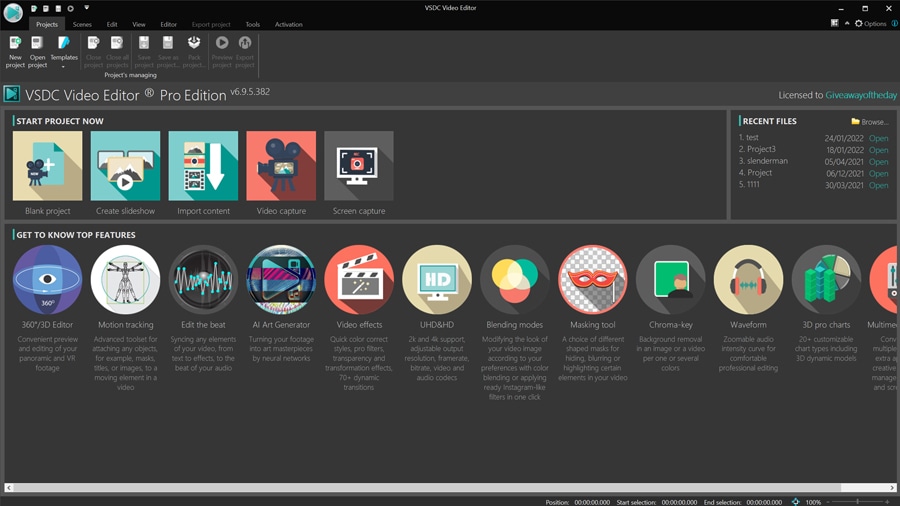
Avec VSDC vous obtenez une suite polyvalente qui vous aidera à accomplir de nombreuses tâches en plus du montage. Par exemple, VSDC apporte également un convertisseur vidéo intégré, un enregistreur d'écran pour le bureau un enregistreur vidéo webcam, un enregistreur vocal et un téléchargeur YouTube. Tous les outils sont gratuits et accessibles directement depuis le menu principal.
Lorsque vous utilisez des ordinateurs bas de gamme, l'idée d’avoir autant d'applications sous un même toit est un excellent moyen d'économiser de la mémoire et des ressources PC.
Faisons maintenant un aperçu rapide de la configuration requise VSDC, puis voyons ce qu’on peut accomplir avec ce logiciel.
Configuration requise
La raison principale pour laquelle on choisit VSDC comme un logiciel de montage vidéo pour Windows 7 est sa faible configuration système. Ce programme est probablement l'éditeur vidéo le moins exigeant. Voyez par vous-même : le fichier d'installation fait moins de 100 Mo et il ne vous faut que 2 Go de RAM pour modifier des séquences Full HD.
Voici une liste plus détaillée de la configuration minimale requise pour VSDC:
- Windows XP SP3/Vista/7/8/10/11
- 2 Go de RAM pour le programme
- 500 Mo d'espace disque libre
- Résolution d'écran couleur 16 bits
- Processeur Intel, AMD ou compatible 1,5 GHz
En d'autres termes, on peut modifier des séquences même sur un ordinateur obsolète qui manque de mémoire. Mais dans ce cas-là il faut faire attention à la taille du fichier. Vous pouvez également bénéficier de la version conçue pour le système d'exploitation Windows 32 bits.
Compatibilité des formats
Des caméras différentes enregistrent des séquences dans des formats et codecs différents, d'où vient le problème de compatibilité des formats. Certains logiciels de montage vidéo ont du mal à ouvrir certains de ces formats. Par exemple, Movie Maker - le programme de montage vidéo installé par défaut pour Windows 7 - était souvent incapable d'ouvrir les fichiers vidéo MP4. En fait, MP4 est un format vidéo assez courant, et l'échec d’ouvrir ce format forçait de nombreux utilisateurs à convertir leurs séquences avant le montage.
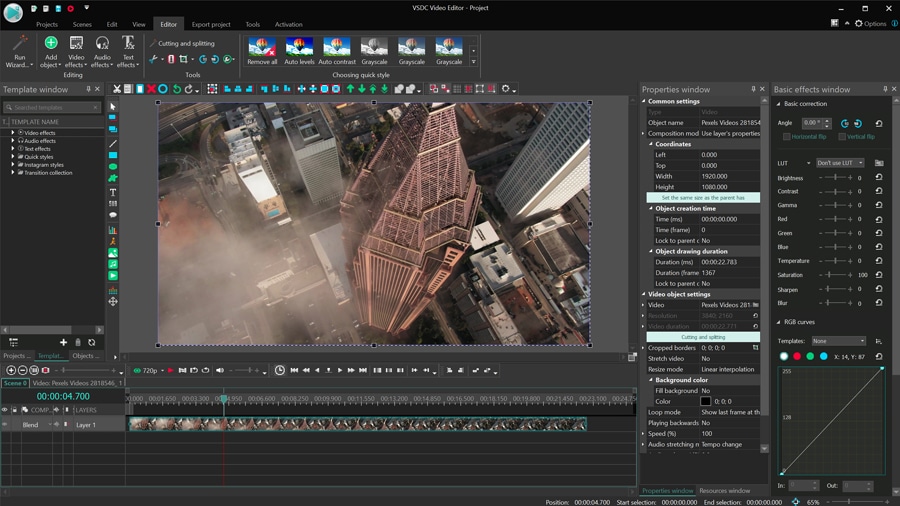
Ce problème n’existe pas avec VSDC. Le logiciel est livré avec un puissant convertisseur vidéo intégré qui rend le programme compatible avec pratiquement tous les formats vidéo et codecs auxquels on peut penser. Cela veut dire que les propriétés de votre vidéo ou votre périphérique ne seront pas principales lorsqu'il s’agit de la l'édition dans le programme. Sur des machines plus puissantes, VSDC fonctionne bien avec des séquences 4K et 120 ips. Ce dernier est l'une des raisons pour lesquelles le logiciel est officiellement recommandé par l'équipe GoPro.
Certains des formats pris en charge par VSDC incluent AVI, QuickTime, HDVideo, WindowsMedia, DVD, MPEG, MKV, WebM et bien d'autres.
L'interface de VSDC et ses fonctionnalités
VSDC est un logiciel de montage vidéo non linéaire. Il offre un nombre illimité de pistes vidéo et audio pour qu’on puisse placer plusieurs objets dans la même scène ou de superposer des fichiers afin de créer une nouvelle composition. Nous allons parler de la superposition de fichiers sur la timeline en détails ci-dessous. Pour l'instant, regardons de plus près l'interface VSDC.
Les principaux éléments de l'interface VSDC sont la timeline et la zone de travail. La dernière sert également de la fenêtre d'aperçu.

Tous les outils clés, auxquels vous allez recourir, sont disponibles via le menu de style ruban en haut. C'est Ici se trouve le menu d'édition rapide (couper, diviser, recadrer et faire pivoter) et le menu d'effets contenant des effets vidéo, audio et ceux de texte. La Fenêtre des propriétés glisse du côté droit chaque fois quand il faut effectuer des ajustements des paramètres.
Il y a deux choses qui distinguent le menu d’effets VSDC des menus d’autres logiciels de montage vidéo. Tout d'abord, il vous permet d'affiner tous les paramètres d’un effet et d'obtenir exactement le look que vous imaginez en tête. Deuxièmement, vous pouvez sauvegarder des effets personnalisés dans la fenêtre du modèle. Donc, vous pouvez créer des effets uniques, ou même des combinaisons d'effets et de fichiers, et les enregistrer en tant que modèles pour les appliquer dans le futur.
Timeline multipiste
La liberté de superposer des fichiers multimédia commence avec l'édition de plusieurs pistes multimédia. Cela signifie, que vous pouvez les placer côte à côte, créer des masques et mélanger ces fichiers. Par exemple, si vous ajoutez deux vidéos à pistes différentes, l'une sous l'autre, toutes les deux seront ajoutées à la scène et lues simultanément.
Attirez l’attention sur l'effet de l’incrustation d’image. C’est l'exemple le plus courant de la superposition de fichiers vidéo. Un autre bon exemple est un effet d’une vue fractionnée : deux vidéos ou plus placées côte à côte sur la scène, comme illustré ci-dessous.
De la même façon, on peut superposer des titres de texte, des icônes, des images, des vidéos et des GIFs avec un fond transparent. Une fois que vous maîtrisez cette technique, vous pouvez jouer avec la transparence et obtenir des effets plus complexes, tels que la double exposition et le masque inversé.
Pas trop minable pour un éditeur vidéo gratuit qui va sur Windows 7, hein ?
Outils de correction des couleurs
Même si votre vidéo est enregistrée sur une caméra professionnelle, on peut toujours y avoir des défauts. Ces défauts sont généralement causés par un mauvais éclairage, surtout si vous filmez à l'extérieur. VSDC permet d'améliorer la vue de vos séquences à l'aide du menu d'effets de base. Ce menu comprend des LUTs, des paramètres de luminosité/contraste/gamma, des roues chromatiques RVB et Teinte & Saturation. En d'autres termes, vous obtenez tous les instruments pour rendre votre vidéo plus professionnelle.
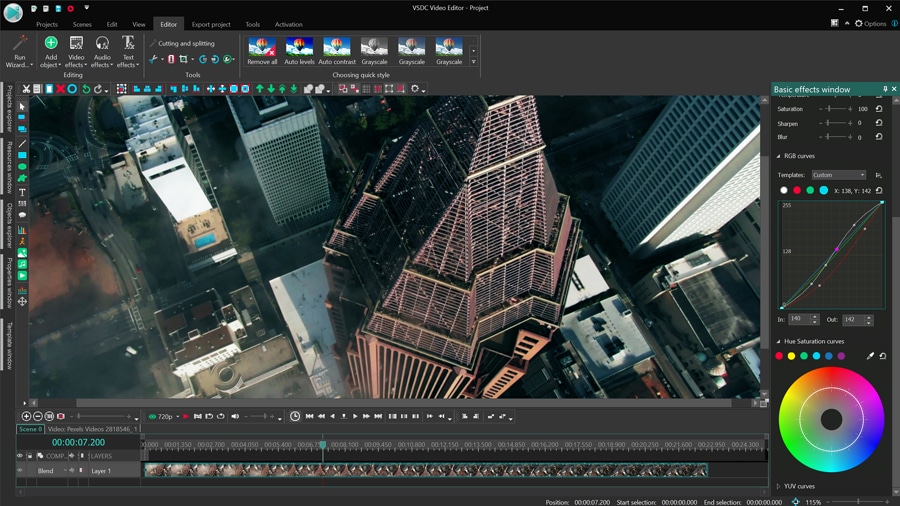
Outre la possibilité d’appliquer les LUTs préconçues, VSDC sert à créer vos propres LUTs, qu’on peut enregistrer dans la bibliothèque pour de futurs projets. Lorsque les LUTs intégrées semblent insuffisantes pour vous, ou si vous envisagez d’appliquer votre propre thème de couleur à toutes vos futures vidéos, la création des LUTs personnalisées semble pratique.
Effets d'animation de texte
A l’aide d'un éditeur de texte complet on peut créer des titres et les styliser pour chaque goût. Vous pouvez définir le contour du texte, modifier sa taille, police, épaisseur, couleur, niveau d'opacité et son alignement.
Cependant, la partie la plus intéressante commence lorsque vous commencez à appliquer de divers effets. Tout d'abord, il existe une liste d'effets de texte conçus pour faire apparaître (ou disparaître) les lettres une par une, faire pivoter le texte et changer sa couleur. Un peu de personnalisation, et vous pourrez créer un effet de machine à écrire ou reproduire l'une des scènes de jeux vidéo populaires.
On peut également appliquer chaque effet vidéo au texte : les transitions, la transformation et les effets spéciaux. Par exemple, on peut créer un effet de texte glitch ou un modèle de titre cinématographique pour vos vidéos.
Effets vidéo cinématographiques
Si vous aimez les transitions cinématographiques et les effets spéciaux, vous les trouverez dans VSDC. Ouvrez simplement la fenêtre Modèle et parcourez les catégories d'effets disponibles. Les effets les plus impressionnants sont les effets de transformation, les effets inspirés de la nature et les effets spéciaux. De plus, VSDC apporte un puissant algorithme de recadrage qui permet de créer des vidéos au ralenti même après une réduction drastique des images.
Creation d’un diaporama
VSDC offre un outil de création de diaporamas, appelé le VSDC Wizard. Cet instrument semble moins important, mais il reste toujours assez pratique. A l’aide de cet outil on peut créer un diaporama à partir de photos et de vidéos en utilisant l’ensemble classique de transitions visuelles. Il ne vous faut que deux minutes pour créer une présentation simple.
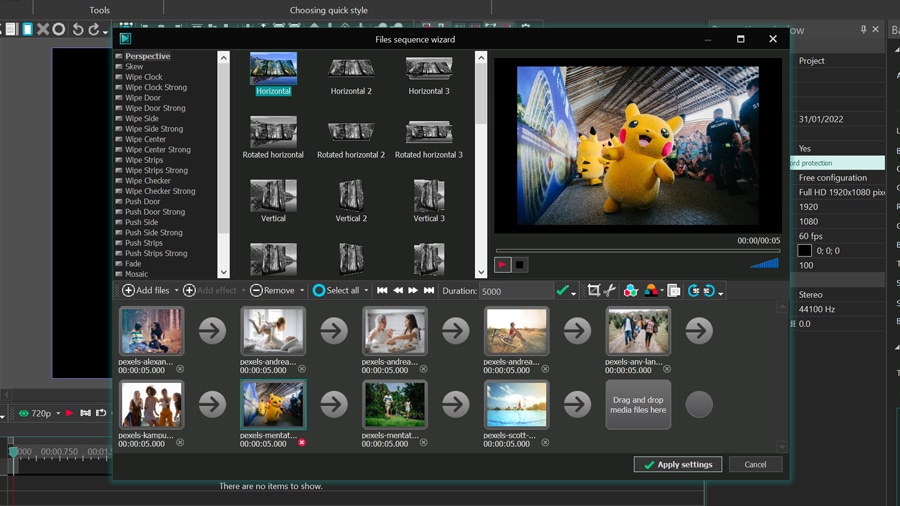
Si la création des diaporamas dans Windows Movie est une expérience familière pour vous, vous maîtriserez immédiatement le Wizard VSDC. Tout ce qu’il faut faire est de télécharger vos fichiers en bloc et de les fusionner à l'aide des transitions. Le menu du Wizard vous permet de couper, recadrer et faire pivoter les images, de définir leur durée et d'appliquer des filtres de type Instagram. Ces filtres sont pratiques si vous envisagez de donner les mêmes nuances chromatiques à toutes les images du clip.
Les options d'exportation vidéo
A l'exportation, VSDC vous suggère de choisir la plate-forme ou l'appareil auquel votre vidéo est destinée. En fonction de votre sélection, le programme offre la meilleure configuration pour préserver une haute qualité et une taille de fichier minimale. Vous pouvez également régler manuellement la qualité, la fréquence d'images, le codec vidéo et d'autres paramètres.
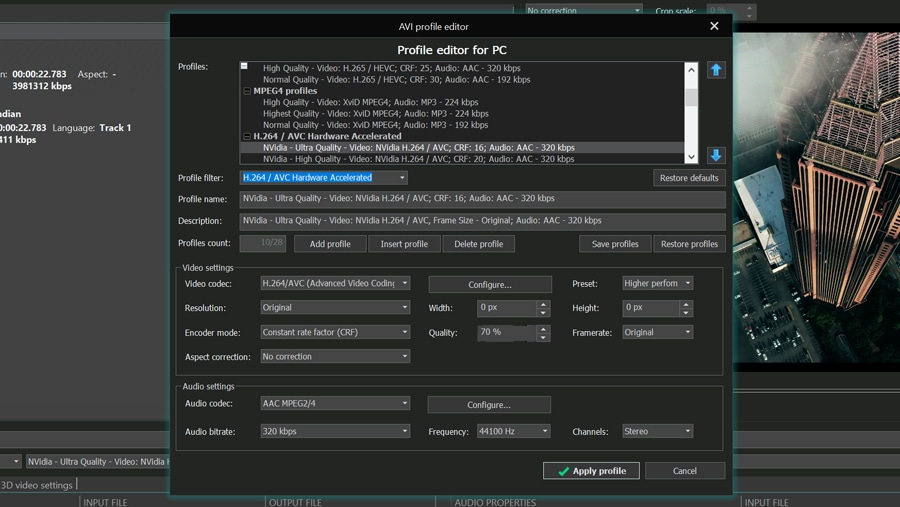
Il existe plusieurs profils préconfigurés pour les plateformes de médias sociaux, notamment Facebook, Twitter, Instagram, Vimeo et YouTube. Le téléchargeur YouTube intégré est une solution pratique pour ceux qui envisagent de publier leurs vidéos sur YouTube. L’application permet d’envoyer la vidéo sur votre chaîne directement depuis l'interface VSDC. Cette fonctionnalité vous aide à gagner du temps et économiser de l'espace sur votre ordinateur.
Attention: VSDC vous permet d'exporter des vidéos gratuitement ; il n'y a pas de filigranes, de publicités ou d'autres mauvaises surprises. Le programme peut proposer de passer à PRO pour un encodage plus rapide. Il est à vous d' ignorer l'offre en cliquant simplement sur "Continuer".
Toujours à la recherche d'un logiciel de montage vidéo gratuit pour Windows 7 ?
VSDC n'est pas un logiciel unique qui fonctionne sur Windows 7. Mais c'est l'une des options les plus légères et les plus riches en fonctionnalités. Le programme n'apporte aucune limitation de format, de durée ou de résolution. Ce sont les restrictions fréquentes imposée par certains autres produits gratuits.
Vous pouvez toujours consulter notre chaîne YouTube avec des centaines de didacticiels vidéo et une grande bibliothèque de guides textuels pour vous aider à démarrer. Téléchargez VSDC et estimez ses fonctionnalités dès aujourd'hui !
Pour toute question ou recommandation, n'hésitez pas à nous écrire à Cette adresse e-mail est protégée contre les robots spammeurs. Vous devez activer le JavaScript pour la visualiser..